Unire più PDF in un unico documento
Se vuoi informazioni più dettagliate sulla gestione dei PDF, leggi l’articolo Modificare un file PDF.
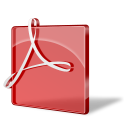
Oggi mi sono dovuto unire più PDF in un unico documento. Immaginavo che con Ghostscript fosse già possibile fare questa semplice operazione e così in effetti è. 🙂 Ma ho pensato anche che non fosse l’unico modo: infatti ecco cosa ho trovato.
Con Ghostscript
Una rapidissima ricerca mi ha restituito:
gs -dNOPAUSE -sDEVICE=pdfwrite -sOUTPUTFILE=report-full.pdf -dBATCH *.pdf
dove report-full.pdf è il nome del documento finale e *.pdf sono tutti i PDF da unire. Se invece volete o dovete specificare i nomi dei file, mettete 1.pdf 2.pdf 3.pdf e così via al posto di *.pdf.
Fonte: Ubuntuforums.org.
Con PDF Toolkit
È possibile fare la stessa operazione con PDF Toolkit, che probabilmente dovrete installare a parte. Fatelo col solito comando:
sudo apt-get install pdftk
e quindi da terminale:
pdftk *.pdf cat output report.pdf
*.pdf può essere sostituito da 1.pdf 2.pdf 3.pdf, come detto per il caso precedente.
Fonte: PDF Toolkit.
Se si vuole usare un’interfaccia grafica, si può usare PDF Editor (che a me non piace e che trovate nei repository ufficiali) oppure uno script per Nautilus o le Nautilus Actions (che a me piacciono di più di PDF Editor, del quale sono anche più veloci se vi capita spesso di unire più PDF).
Con nautilus-script
Incollare questo testo in un file, chiamarlo unisci-pdf, renderlo eseguibile e spostarlo in ~/.gnome2/nautilus-scripts
#!/bin/bash
ifs=$IFS
IFS='\
'
PDFARGUMENTS=""
fpaths=`echo "$NAUTILUS_SCRIPT_SELECTED_FILE_PATHS" | sort`
for file in $fpaths
do
if [ -f "$file" ]; then
base=${file%.*}
ext=${file##*.}
if [ "$ext" == "pdf" ]; then
PDFARGUMENTS="$PDFARGUMENTS \"$file\""
pdfdir=`dirname "$file"`
fi
fi
done
szSavePath=$(zenity --file-selection --save --confirm-overwrite);echo "$szSavePath"
if [ -n "$PDFARGUMENTS" ]; then
eval pdftk "$PDFARGUMENTS" cat output "$szSavePath"
fi
IFS=$ifs
Installatevi quindi pdftk da Synaptic o da terminale:
sudo apt-get install pdftk
Ora, se fate clic destro su una serie di PDF e poi clic su Script/unisci-pdf vi vedrete i vostri PDF uniti in un unico documento.
Fonte: Dylanblog.com.
Con Nautilus Actions
Se si preferisce usare le azioni di Nautilus, anche in questo caso va installato pdftk e quindi le nautilus-actions:
sudo apt-get install pdftk nautilus-actions
Infine scaricatevi questo file, contenente il file XML con le istruzioni, decomprimetelo e importatelo nel configuratore delle azioni che trovate in Sistema / Preferenze / Configurazione azioni di Nautilus:
[Unisci PDF]
Una volta importata l’azione, uscite dalla sessione e riloggatevi. Selezionate i PDF da unire e vi troverete con un nuovo file di nome pdf-unito.pdf. Potete modificare il nome dal configuratore, se questo non vi piace.